U některých uživatelů, zejména správců obchodních sítí, je důležité sledovat různé statistické hodnoty. Většina z nich používá pro přístup k citlivým informacím o připojených počítačích pokročilé nástroje třetích stran. Přestože se většina z nich nezaměřuje výlučně na statistiky vypnutí, může to být cenná informace přístupná bez pokročilého softwaru.
Údaje o tom, kdo vypnul určité počítače a kdy k tomu došlo, nejsou pro běžné uživatele důležité, ale administrátoři a manažeři se začínají lišit. Tady jsou tři způsoby, jak tento druh informací sledovat.
Použijte protokoly systému Windows
Windows Logs je skvělý integrovaný nástroj, který obsahuje všechny základní informace týkající se každodenního používání počítače. Pokročilí uživatelé mohou navíc procházet protokoly chyb a zprávy o údržbě, což je užitečné při řešení problémů, sledování vadných softwarových / hardwarových vstupů a mnohem více. A ano, přesný čas předchozího vypnutí najdete v protokolech systému Windows.
Chcete-li zkontrolovat vypínací rutiny pomocí Prohlížeče protokolů / událostí systému Windows, postupujte podle následujících pokynů:
- Stisknutím klávesy Windows + X + V otevřete Prohlížeč událostí Windows.
- V levém podokně klikněte na Protokoly systému Windows.
- Klikněte na Systém.
- V pravém podokně klikněte na Filtrovat aktuální protokol.
- Do řádku Zdroje událostí zadejte 6006 a uložit výběr.
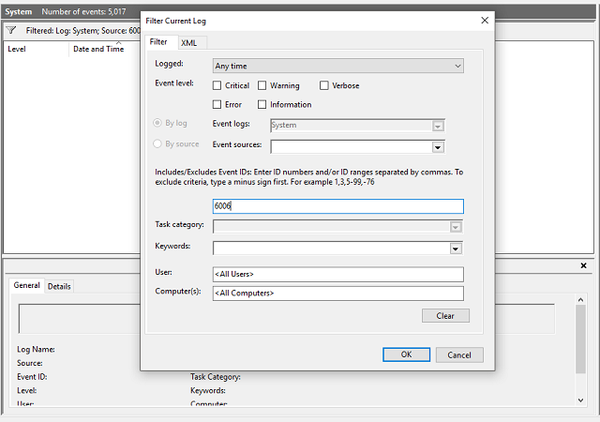
- V prostředním podokně by se měl zobrazit seznam nejnovějších vypnutí.
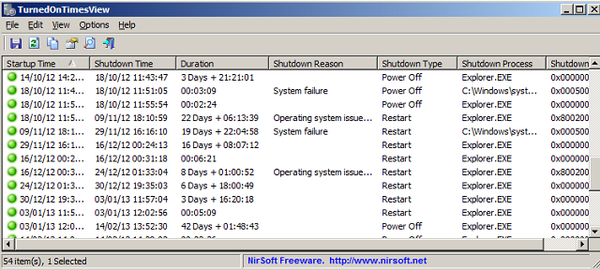
Kromě toho můžete najít dobu provozu ve Správci úloh. Klepněte pravým tlačítkem na hlavní panel a otevřete Správce zařízení. Up Time najdete v pravém dolním rohu.
Použijte Shutdown Logger
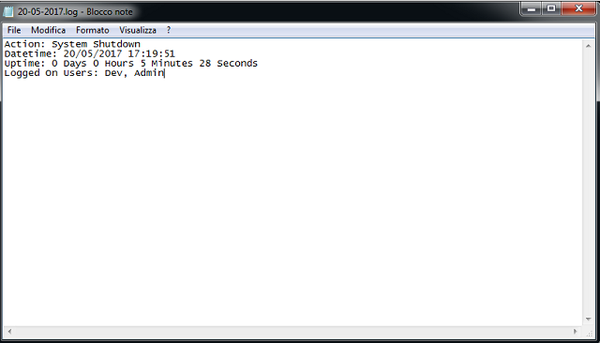
Pokud však nejste spokojeni s Prohlížečem událostí, můžete použít uživatelsky přívětivější nástroj třetí strany, který by měl věci mnohem usnadnit. I když víme, že Windows 10 pokrývá to podstatné, můžete si tento nástroj také vyzkoušet, protože je zcela zdarma.
Sledování používání počítače pomocí programu Shutdown Logger je jednoduché, protože program vytváří snadno dostupné textové protokoly. Je to v podstatě implementovaná služba pouze zaznamenává vypnutí a ne stavy spánku. Stačí si jej stáhnout, spustit a můžete restartovat počítač a začít sledovat vypnutí. K protokolům můžete přistupovat s přesným časem a datem předchozích vypnutí, když přejdete do složky C: \ ShutdownLoggerSvc \ Logs.
Chcete-li získat Shutdown Logger, toto je odkaz ke stažení.
Použijte TurnedOnTimesView
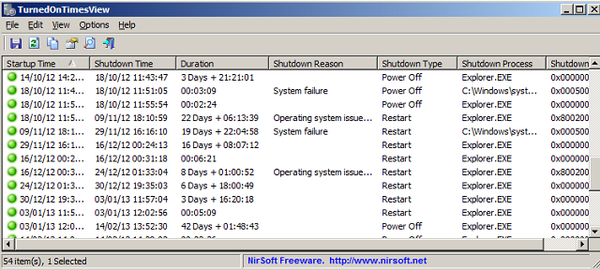
Ve srovnání s předchozím nástrojem je TurnedOnTimesView poněkud pokročilý. Tento nástroj, který funguje bez instalace a nemusí běžet na pozadí. Jednoduše si jej stáhněte, spusťte a mělo by vám poskytnout přesné údaje o předchozích odstávkách až před několika týdny.
Stojí někde mezi podrobnými nativními protokoly Windows a Shutdown Loggerem. Existují další protokoly, které vám mohou podstatně pomoci při řešení potíží, s vodítky o příčinách možných systémových chyb. Kromě toho může sledovat události spánku / hibernace a zobrazit je v alist, stejně jako rutiny vypnutí: s časem a datem.
TurnedOnTimesView si můžete stáhnout zde.
Na konci jsou oba tyto specializované nástroje, které běžná populace uživatelů Windows běžně nepoužívá. Pokud je však chcete vyzkoušet, poslouží vám dobře.
Jaké nástroje používáte k monitorování a údržba? Řekněte nám to v komentářích níže.
 Friendoffriends
Friendoffriends



